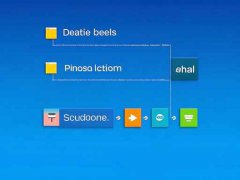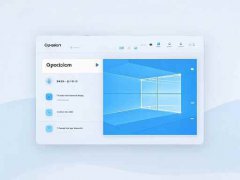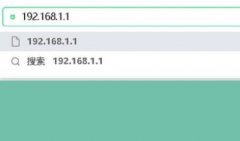电脑故障常常给用户带来困扰,尤其是在面对众多的硬件和软件问题时,判断故障的根源显得尤为重要。辨别是硬件故障还是软件问题,不仅可以帮助用户节省时间,也能降低不必要的维修费用。了解一些常见的症状和检测方法,可以大大提升故障排查的效率。

当电脑出现问题时,首先要观察具体的症状。如果电脑不启动,电源指示灯不亮,那么问题很可能出在硬件上,例如电源、主板或显示器等。如果电脑可以启动,但在使用过程中经常卡顿或崩溃,可能就涉及到软件问题,尤其是驱动程序、操作系统或应用程序的故障。
如何判断硬件故障
对于硬件故障,用户可以通过以下几个步骤来初步诊断:
1. 听声音:开机时,若机箱内发出嘶嘶声、啸叫声或其它异常声音,通常是硬件受损的迹象。
2. 查看指示灯:检查电源灯、硬盘灯以及其他指示灯的状态,如果灯不亮或闪烁异常,则可能是硬件故障。
3. 检查连接:开机后,如果显示器无信号,检查显卡、显示器和主板的连接是否牢固。
4. 更换部件:通过更换可能受损的硬件,例如内存条或显卡,来看是否能解决问题。
如何判断软件问题
软件问题的排查相对复杂,以下几个环节可以协助准确定位问题:
1. 启动安全模式:如果电脑在正常模式下崩溃,但在安全模式下稳定,则问题可能在于驱动程序或第三方软件。
2. 更新驱动:访问设备管理器,检查所有设备的驱动程序是否都是最新的,更新不兼容或者被损坏的驱动就能解决不少问题。
3. 查看错误日志:在事件查看器中查看系统和应用程序的错误日志,这通常能提供故障发生的线索。
4. 使用修复工具:利用Windows自带的故障排除工具,或者第三方软件进行全面扫描,有助于快速找出软件层面的问题。
组合判断
有时,障碍可能是由硬件和软件同时引起的。例如,一个老旧的硬盘可能导致系统崩溃,而电脑内部温度过高又可能是硬件问题。进行系统的全面备份与状态监测,将帮助用户及时发现潜在风险。
为保证系统的稳定性,建议定期维护和更新。定期清理磁盘,使用优化软件提升性能,这些做法可以有效减少故障频率。对硬件的定期检测也不容忽视,可以通过一些监控程序查看温度、负载等参数。
常见问题解答(FAQ)
1. 如何判断我的电脑是硬件故障还是软件问题?
- 观察开机状态和运行时的表现,包括声音、指示灯状态、是否能正常启动等。
2. 电脑蓝屏怎么办?
- 尝试安全模式下启动,查看是否为软件冲突,如果持续出现,可能需检查硬件。
3. 更换硬件需要注意什么?
- 确保兼容性,最好在购买前查阅相关资讯,并参考用户反馈。
4. 在使用优化工具时,要注意什么?
- 使用知名和信誉良好的优化软件,避免使用来路不明的软件,以免造成系统问题。
5. 定期维护有哪些具体操作?
- 定期清理磁盘、更新驱动程序、检查系统完整性和监控硬件状态等。